Come disattivare l'accelerazione del mouse in Windows 10 con facilità
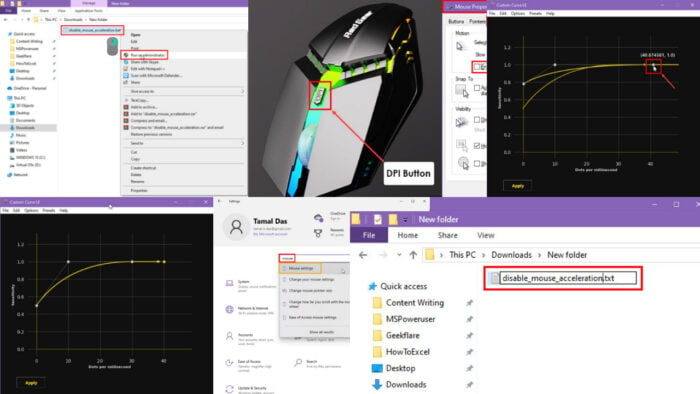 Scopri come disattivare l’accelerazione del mouse in Windows 10 in pochi passaggi facili.
Scopri come disattivare l’accelerazione del mouse in Windows 10 in pochi passaggi facili.
Questa impostazione regola la velocità del cursore del mouse in base ai movimenti veloci o lenti. Se attivi l’accelerazione e muovi il mouse lentamente, il cursore si muoverà lentamente sullo schermo e viceversa.
Tuttavia, potrebbe ostacolare il tuo successo nei giochi sparatutto in prima persona, nel design grafico e nell’arte digitale. Continua a leggere mentre presento metodi collaudati e testati per ottimizzare i movimenti del cursore del mouse disattivando l’accelerazione.
Come disattivare l’accelerazione del mouse in Windows 10
Ecco come disattivare facilmente l’accelerazione del mouse o la precisione del puntatore:
Utilizzando il pulsante DPI meccanico
La maggior parte dei mouse da gioco avanzati e premium è dotata di un pulsante DPI. Esso controlla fisicamente la sensibilità e il livello di accelerazione. Quindi, non è necessaria alcuna modifica sul tuo PC.
 Devi consultare il manuale dell’utente del mouse per sapere quale è il pulsante DPI e come ridurre o tornare al DPI predefinito. Di solito, puoi modificarlo con pressioni ripetute.
Devi consultare il manuale dell’utente del mouse per sapere quale è il pulsante DPI e come ridurre o tornare al DPI predefinito. Di solito, puoi modificarlo con pressioni ripetute.
L’effetto è in tempo reale, quindi vedrai subito la modifica sullo schermo. Alcuni mouse RGB mostreranno anche una luce RGB lampeggiante per confermare che le modifiche sono state efficaci. Ad esempio, un mouse RedGear mostra un lampo rosso quando riduci l’impostazione DPI al predefinito.
Utilizzando l’app Impostazioni di Windows
- Premi i tasti Windows + I per avviare l’app Impostazioni di Windows 10.
-
Digita Mouse nel campo di ricerca Trova un’impostazione e fai clic sull’opzione Impostazioni mouse.
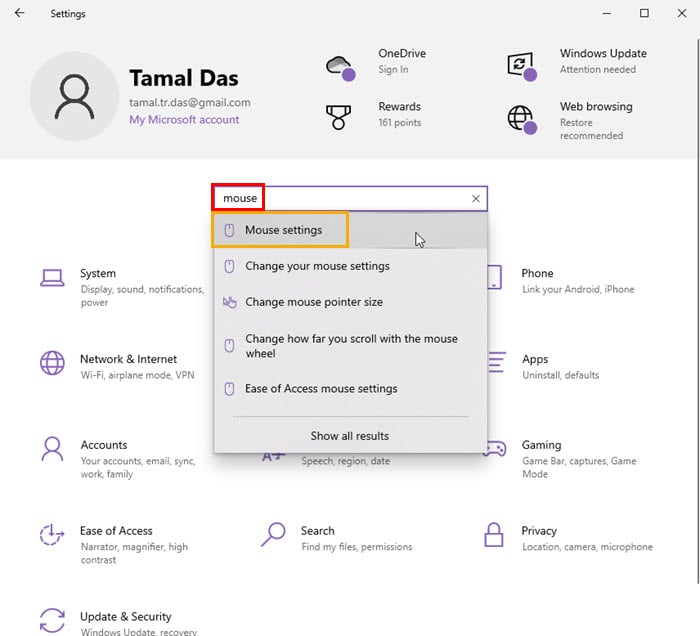
-
Fai clic sul collegamento Ulteriori opzioni mouse sotto la sezione Impostazioni correlate.
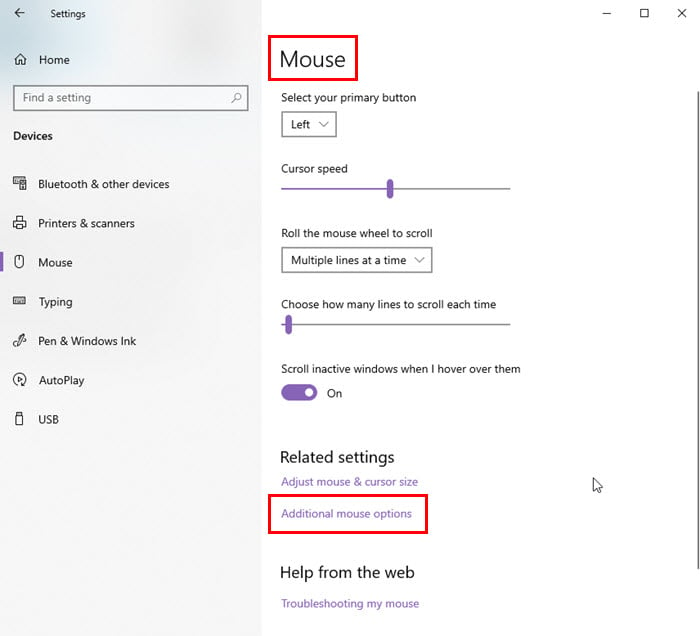
- Ora dovresti arrivare nella finestra di dialogo Proprietà mouse. Il tab Pulsanti sarà la selezione predefinita.
- Naviga nel tab Opzioni puntatore.
- Deseleziona la casella Migliora la precisione del puntatore.
-
Fai clic su Applica e poi seleziona OK per salvare le modifiche.
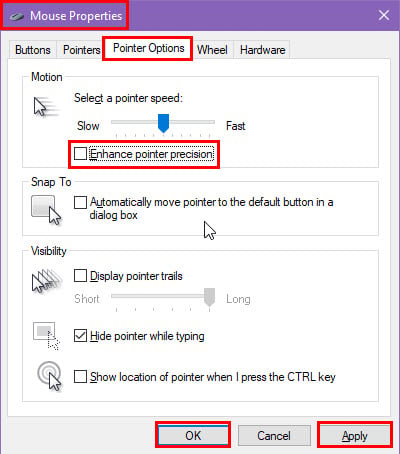
Utilizzando uno script del Prompt dei comandi
Puoi creare un file di script batch per automatizzare il processo sopra menzionato. Una volta che il file batch è pronto, eseguilo una volta e riavvia il PC per assicurarti che le modifiche abbiano effetto. Ecco come:
-
Apri Notepad dal Menu Start digitando il suo nome.
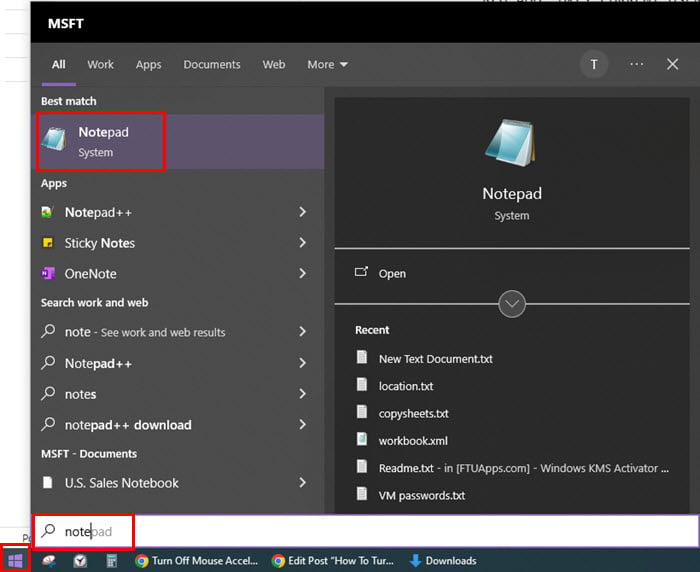
- Copia e incolla il seguente script all’interno del file vuoto di Notepad che hai appena aperto:
`REG ADD "HKEY_CURRENT_USER\Control Panel\Mouse" /v MouseSpeed /t REG_SZ /d 0 /f
REG ADD "HKEY_CURRENT_USER\Control Panel\Mouse" /v MouseThreshold1 /t REG_SZ /d 0 /f
REG ADD "HKEY_CURRENT_USER\Control Panel\Mouse" /v MouseThreshold2 /t REG_SZ /d 0 /f`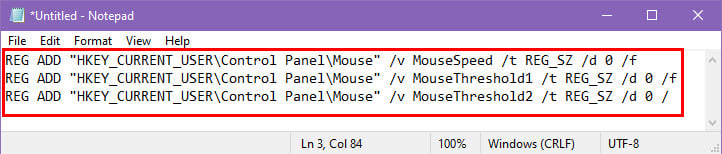
-
Premi Ctrl + S per salvare il file.
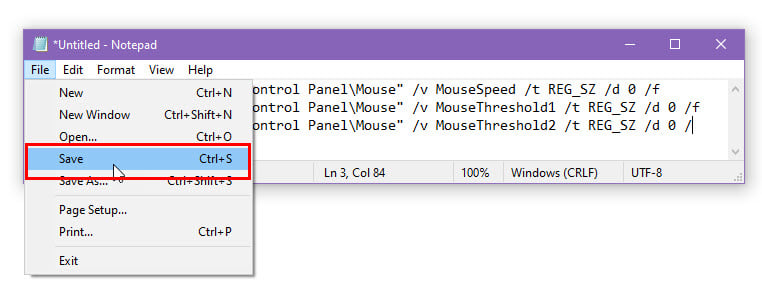
-
Ora, rinomina il file in disabilita_accelerazione_mouse.
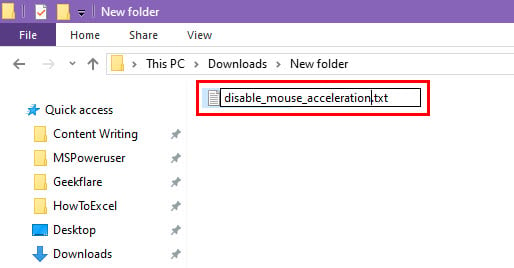
-
Ancora, rinomina, e questa volta elimina l’estensione TXT e sostituiscila con l’estensione BAT.
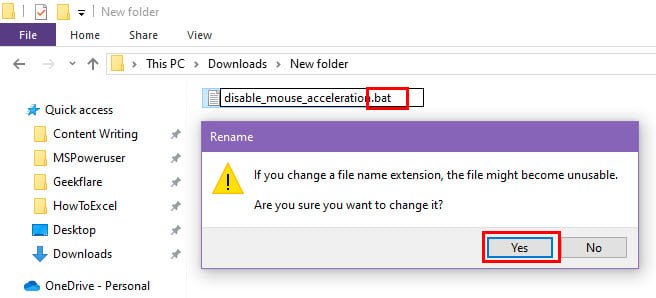
- Se appare un dialogo di conferma, fai clic su Sì per confermare la modifica.
- Fai clic con il tasto destro sul file batch e scegli Esegui come amministratore per disattivare l’accelerazione del mouse.
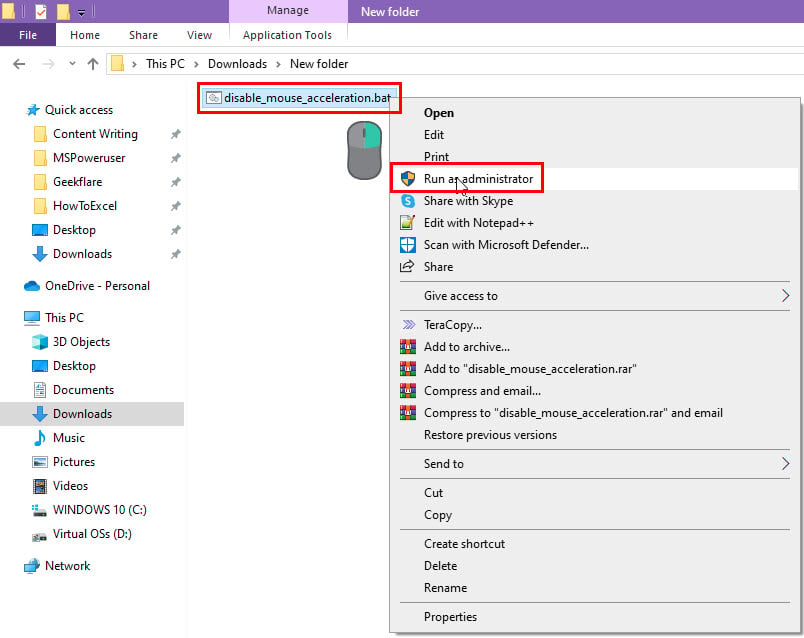 Puoi salvare il file di script batch sul Desktop per accedervi rapidamente.
Puoi salvare il file di script batch sul Desktop per accedervi rapidamente.
Per annullare le modifiche che hai fatto, puoi creare un altro script batch allo stesso modo come menzionato in precedenza. Ma, questa volta usa il seguente script:
`REG ADD "HKEY_CURRENT_USER\Control Panel\Mouse" /v MouseSpeed /t REG_SZ /d 1 /f
REG ADD "HKEY_CURRENT_USER\Control Panel\Mouse" /v MouseThreshold1 /t REG_SZ /d 6 /f
REG ADD "HKEY_CURRENT_USER\Control Panel\Mouse" /v MouseThreshold2 /t REG_SZ /d 10 /f`Puoi rinominare questo file batch in abilita_accelerazione_mouse.bat e salvarlo sul Desktop per un facile accesso. Quando lo esegui, Windows 10 ripristinerà i valori di MouseSpeed, MouseThreshold1 e MouseThreshold2 alle loro impostazioni predefinite.
Utilizzando lo strumento Custom Curve LE
Se stai cercando di migliorare la precisione di gioco, dovresti provare lo strumento di regolazione del mouse Custom Curve LE.
Puoi scaricare un’edizione gratuita e di prova dal portale ufficiale MouseAcceleration.com. Dopo aver visitato il sito web, fai clic sul pulsante Scarica LE.
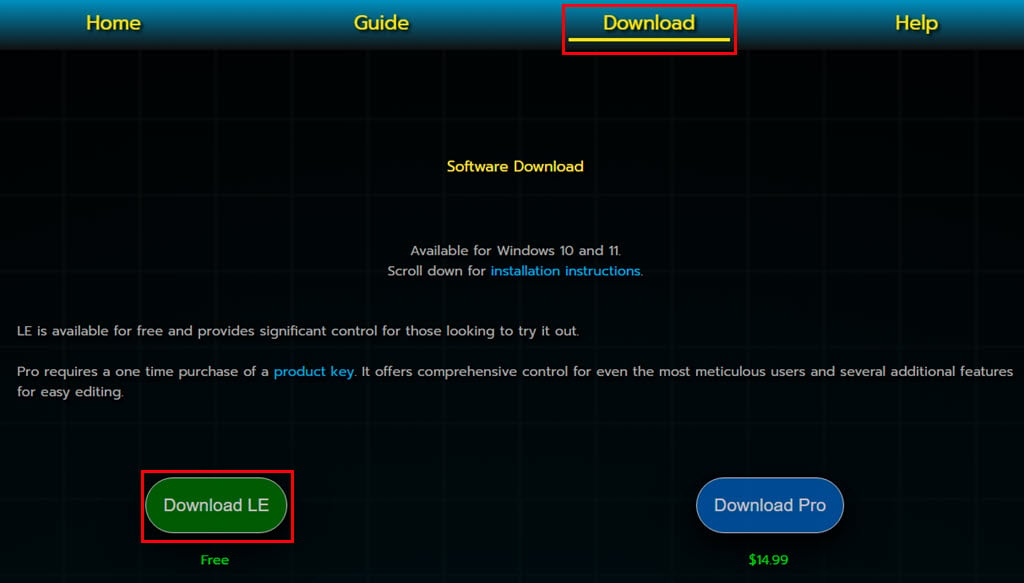 Installa l’app sul tuo PC. Dovresti vedere anche il suo collegamento sul Desktop.
Installa l’app sul tuo PC. Dovresti vedere anche il suo collegamento sul Desktop.
Innanzitutto, disattiva l’accelerazione del mouse utilizzando uno dei metodi menzionati in precedenza.
Ora, esegui l’app dal Desktop.
Dovresti vedere un grafico e un’interfaccia di controllo come mostrato di seguito.
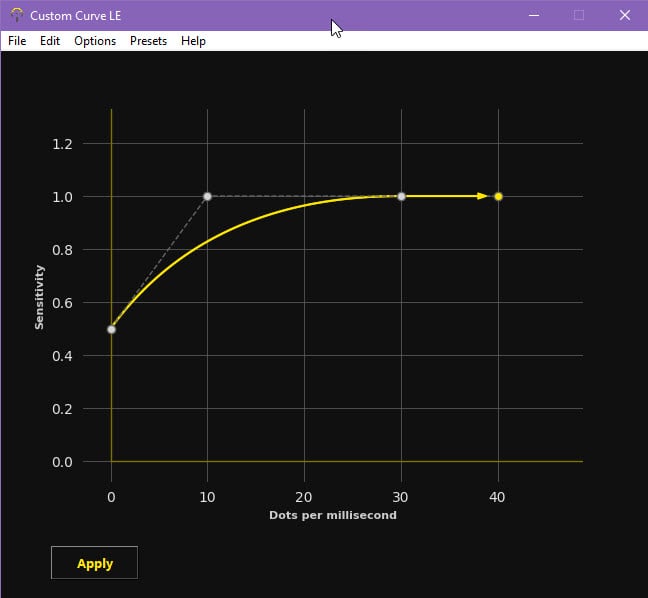 La velocità è tracciata sull’asse X e la corrispondente sensibilità è sull’asse Y.
La velocità è tracciata sull’asse X e la corrispondente sensibilità è sull’asse Y.
Fai clic sul punto sull’asse Y per spostarlo su o giù per aumentare o diminuire la sensibilità.
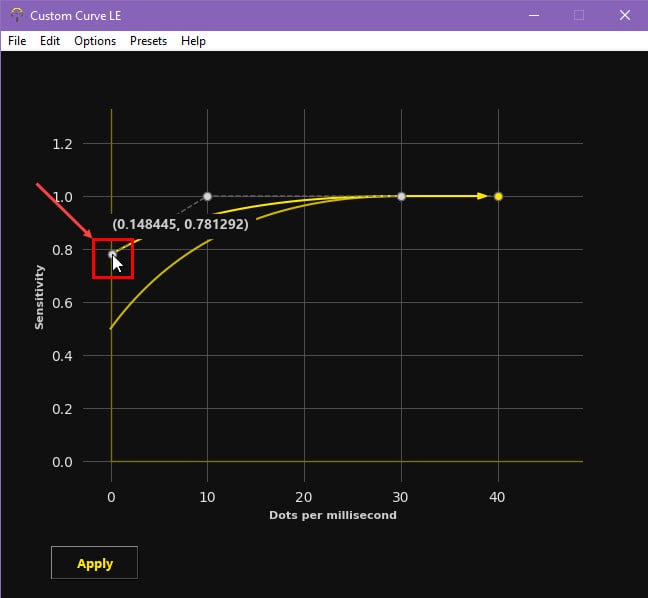 Per regolare il valore DPM (Punti per millisecondo), fai clic sul punto che è parallelo all’asse X e spostalo a sinistra o a destra per diminuire o aumentare il DPM.
Per regolare il valore DPM (Punti per millisecondo), fai clic sul punto che è parallelo all’asse X e spostalo a sinistra o a destra per diminuire o aumentare il DPM.
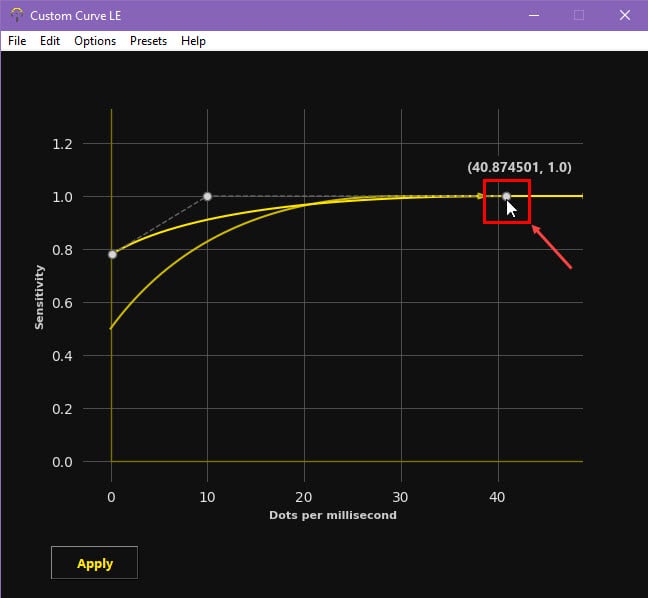 Potrebbe essere necessario fare alcune prove ed errori per ottimizzare la curva di prestazione del mouse. Le modifiche avranno effetto in tempo reale. Non dimenticare di fare clic su Applica per salvare le modifiche che hai effettuato.
Potrebbe essere necessario fare alcune prove ed errori per ottimizzare la curva di prestazione del mouse. Le modifiche avranno effetto in tempo reale. Non dimenticare di fare clic su Applica per salvare le modifiche che hai effettuato.
Ho usato questo strumento per ottimizzare il mio mouse per eventi di gioco frenetici in cui avevo bisogno di movimenti sia lenti che rapidi.
Prendi come esempio gli sparatutto in prima persona ad alta velocità. Individuare i nemici richiede rapidi movimenti del mouse per puntare da un bersaglio all’altro. Ma poi, in un batter d’occhio, potresti dover passare a ottiche ingrandite e fare micro-regolazioni precise per un colpo alla testa. Questo costante passaggio tra movimenti ultra-rapidi e controllo preciso è il motivo per cui ottimizzare le impostazioni del mouse è così importante.
In una situazione così sfidante, Custom Curve LE insieme all’accelerazione disattivata produce i migliori risultati.
Riepilogo
Fino ad ora, hai imparato come disattivare l’accelerazione del mouse in Windows 10 utilizzando metodi collaudati e testati. Hai anche scoperto come creare script batch automatizzati per disattivarlo e riattivarlo. Inoltre, se hai problemi con il lampeggiamento del cursore, abbiamo la guida giusta per te.
Per migliorare la navigazione di gioco, puoi utilizzare il metodo basato su strumenti di terze parti per affinare i movimenti del cursore del mouse.













